本节书摘来自异步社区《Android 3D游戏开发技术宝典——OpenGL ES 2.0》一书中的第1章,第1.3节如何搭建Android开发环境,作者 吴亚峰,更多章节内容可以访问云栖社区“异步社区”公众号查看
1.3 如何搭建Android开发环境
Android 3D游戏开发技术宝典——OpenGL ES 2.0
Eclipse是一款开放源代码、基于Java的可扩展开发平台。其包括一个框架和一组服务,主要通过插件来构建开发环境。而Android的开发工具即为Eclipse的插件,这也减少了开发人员的开发成本。本节主要讲解基于Eclipse的Android开发环境的搭建、模拟器的创建和运行等相关知识。
1.3.1 SDK的安装及环境配置
本小节主要介绍Android开发中相关SDK的安装及环境配置,主要包括JDK和Android SDK,具体步骤如下。
首先登录Oracle网站http://www.oracle.com/technetwork/java/javase/downloads/index.html,下载最新的适合自己开发PC或工作站操作系统版本的JDK安装程序。单击如图1-10所示的按钮进入如图1-11所示下载页面。
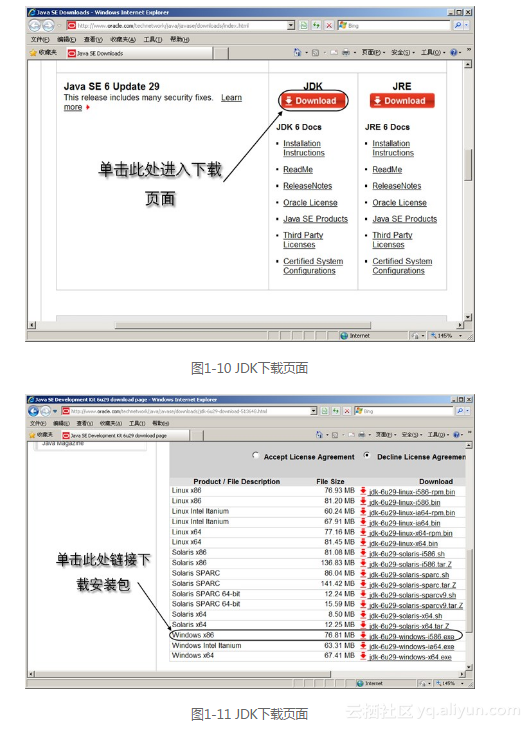
提示 请读者注意选择下载合适的版本,32位操作系统应下载X86版本;64位的应下载X64版本。
接着双击下载的JDK安装包,开始JDK的安装。安装过程中,系统会弹出如图1-12所示的安装设置界面,若没有特殊需要,单击下一步按钮安装到默认目录即可。当然,也可以单击“更改”按钮设置JDK的安装路径。
安装完成后将转到如图1-13所示界面,单击“完成”按钮结束安装。
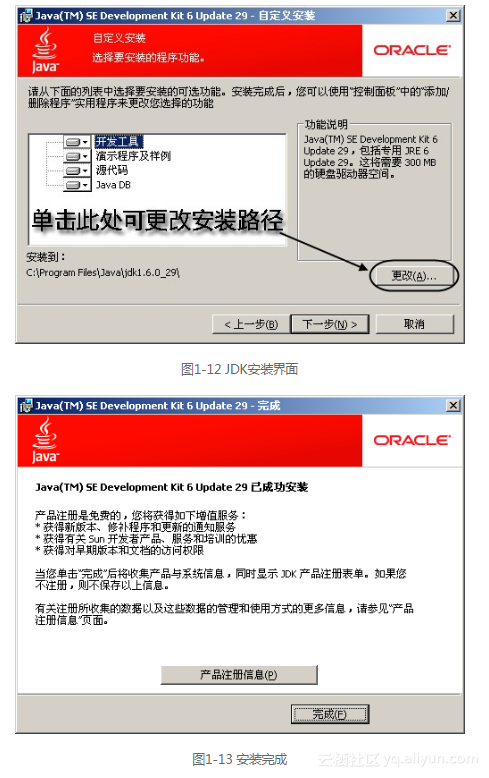
接着需要在操作系统的Path环境变量中加入JDK的bin路径,用鼠标右键单击“我的电脑”图标,选择属性→高级→环境变量,如图1-14所示。在Path变量中添加JDK的bin路径,如C:Program FilesJavajdk1.6.0_29bin,并且与前面原有的环境变量用“;”分开。
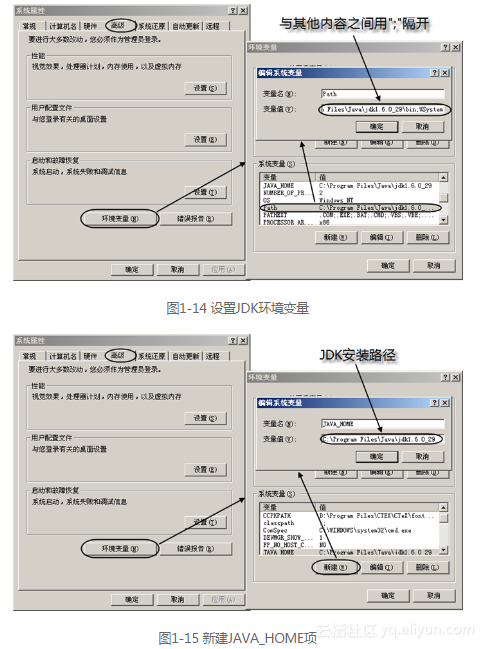
然后在环境变量中新增JAVA_HOME项。具体方法为,在环境变量下的系统变量中添加JAVA_HOME项,将变量值设置为JDK的安装路径,如C:Program FilesJavajdk1.6.0_29。整个操作过程如图1-15所示。
接着登录http://developer.android.com 页面,下载Android SDK的安装压缩包,如图1-16所示。
选择图1-16页面中的SDK进入如图1-17所示的下载页面,选择合适版本的Android SDK安装压缩包进行下载。
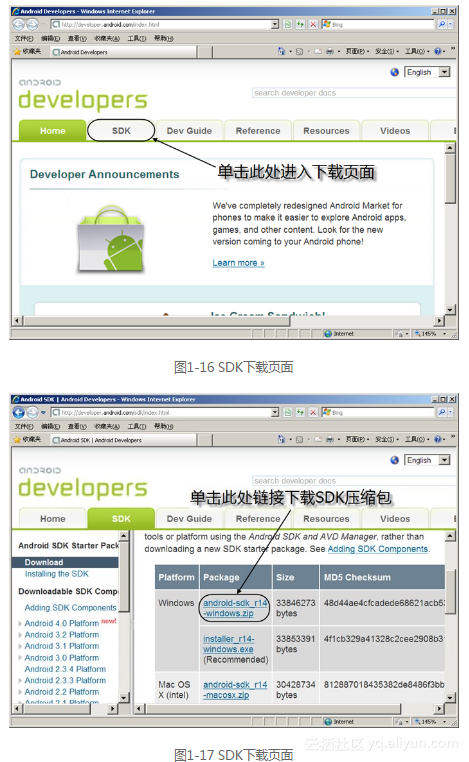
提示 本书中介绍的是下载使用2.3版。读者也可以自行下载其他版本,方法与之类似。
将下载完毕的Android SDK压缩包解压到硬盘某个目录下。
与前面介绍的将JDK的bin路径添加到Path环境变量中的方法相同,将解压后android-sdk-windows文件夹下的tools目录路径添加到Path环境变量中,然后单击“确定”按钮完成所有环境变量的配置,如图1-18所示。
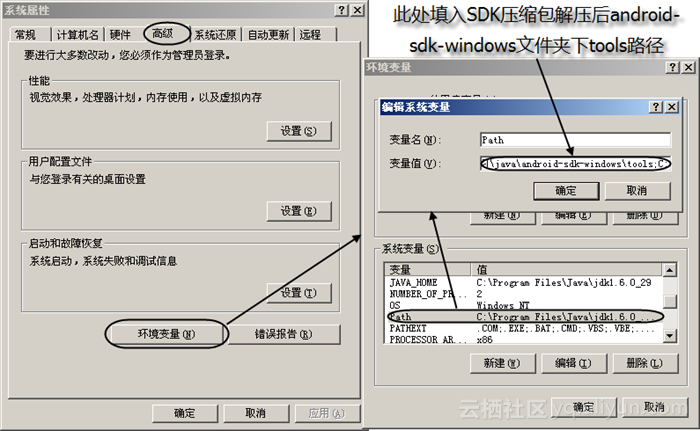
提示 上述步骤中用到的路径都是基于笔者自己的计算机,若读者的计算机路径有所不同则需要在配置时作出相应的修改。同时,上述给出的是Windows下的安装配置过程,其他操作系统平台的安装与之类似,读者可以依此类推或查阅相关资料辅助完成。
1.3.2 Eclipse集成开发环境的搭建
完成了相关SDK的安装及环境变量的配置后,接下来就可以安装并配置Eclipse集成开发环境了,具体步骤如下。
首先登录Eclipse官方网站http://www.eclipse.org/downloads/,下载Eclipse的安装zip压缩包,如eclipse-java-indigo-SR1-win32.zip。
将下载完的Eclipse zip压缩包解压到硬盘的某个位置,打开解压后的文件夹,双击其中的eclipse.exe可执行文件,启动Eclipse。
在Help菜单中选择Install New Software,进入Install界面,如图1-19所示。
接下来安装ADT(Android Development Tools)插件,在Install界面中单击Add按钮,在Name输入框中可输入任意名称,这里输入的是android,在Location输入框中输入ADT插件的安装URL:http://dl-ssl.google.com/android/eclipse/,输入完成后单击“OK”按钮,如图1-20所示。
等待一会儿以后,Install界面中会列出可以安装的项目。在其中选中Developer Tools之后单击“Next”按钮,系统将自动联网下载安装,此时要保证计算机是可以接入互联网的。
等待安装完成后,在弹出的界面中,直接单击“Finish”按钮,重启Eclipse,即完成了ADT插件的安装。
Eclipse重新启动后,选择菜单中的Window选项并选中其下的Preferences选项,打开Preferences界面。
在Preferences界面中首先选中左侧列表栏中的Android选项,然后单击右侧的“Browse”按钮,添加Android SDK的安装路径(此安装路径需要与上一小节中的匹配),如图1-21所示。
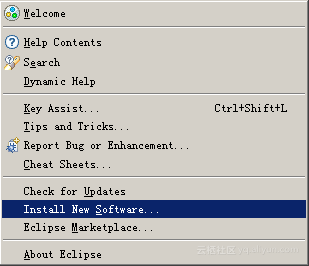
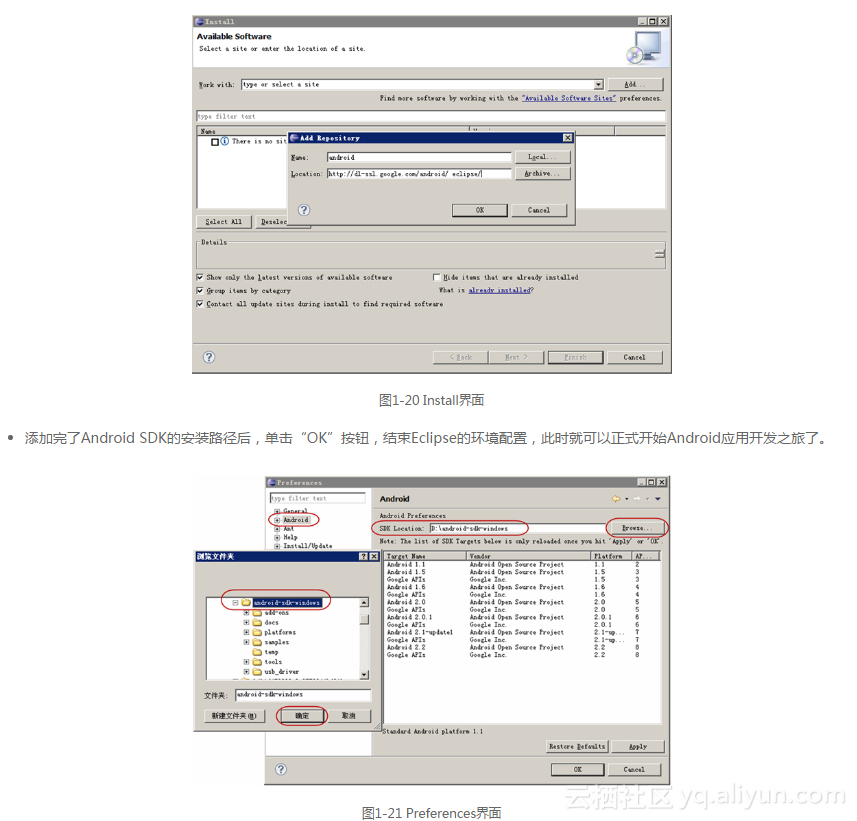
提示 上述给出的是Windows下的安装配置过程,其他操作系统平台的安装与之类似,读者可以依此类推或查阅相关资料辅助完成。
1.3.3 创建并启动模拟器
开发环境搭建基本完成后。在正式开发Android应用程序之前,还有一个很重要的工作就是创建模拟器,模拟器可以在初学者没有实际设备的情况下在PC上对应用程序进行运行测试,很大程度上降低了学习的成本。
创建模拟器的步骤很简单,具体如下所列。
首先在Eclipse中单击(Opens the Android SDK and AVD Manager)按钮,如图1-22所示。
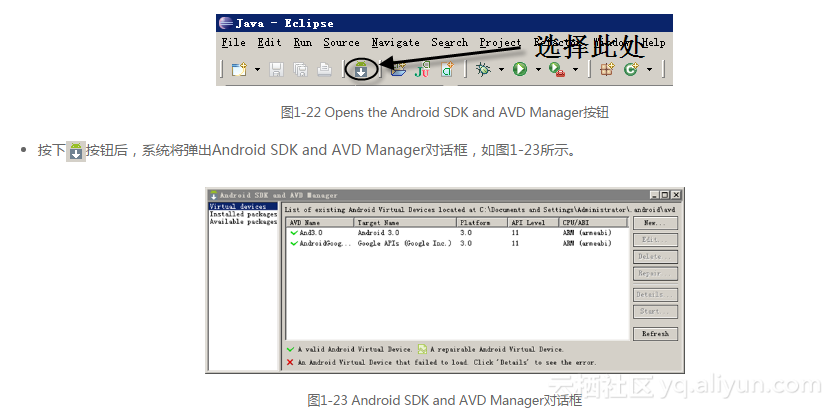
在弹出的Android SDK and AVD Manager对话框中单击“New”按钮(如图1-24所示),系统将弹出Create new Android Virtual Device(AVD)对话框,如图1-25所示。
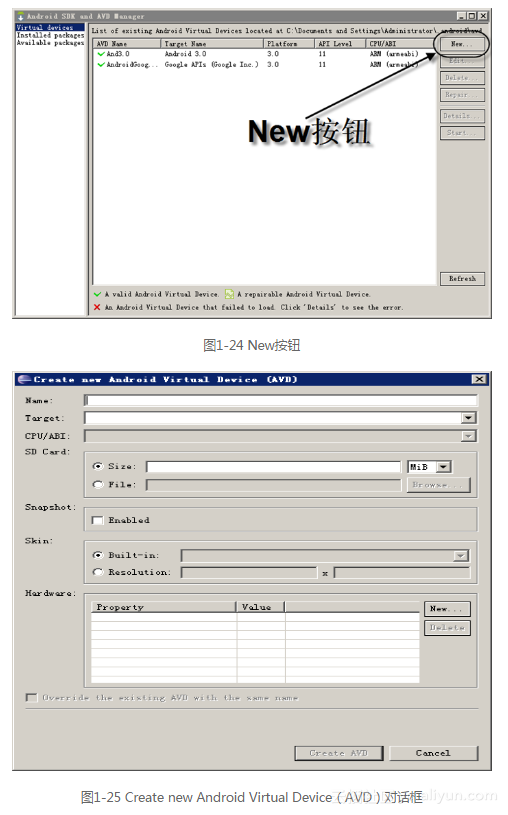
在Create new Android Virtual Device(AVD)对话框中输入模拟器的名称(这里输入的是And2.3),下拉Target列表选中Android 2.3.1 –API Level 9,在SD Card面板中的Size输入框中输入100(代表SD卡容量为100MB),同时设置模拟器显示屏分辨率为HVGA(480x320),如图1-26所示。
模拟器配置完成后,单击“Create AVD”按钮(如图1-27所示),即可创建指定版本Android 的模拟器。创建完Android 的模拟器后,在Android SDK and AVD Manager对话框中就可以显示出创建的Android模拟器了,如图1-28所示。
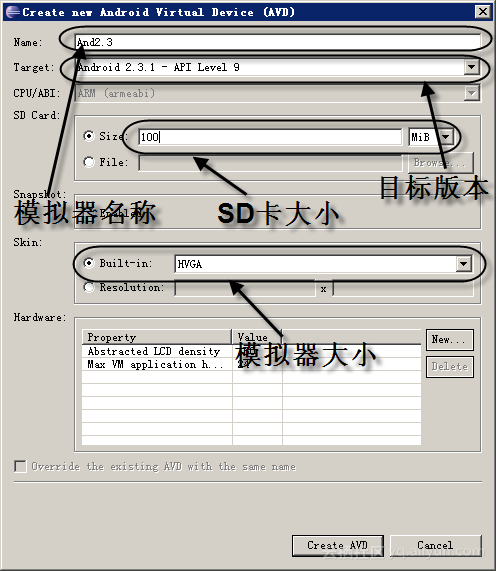
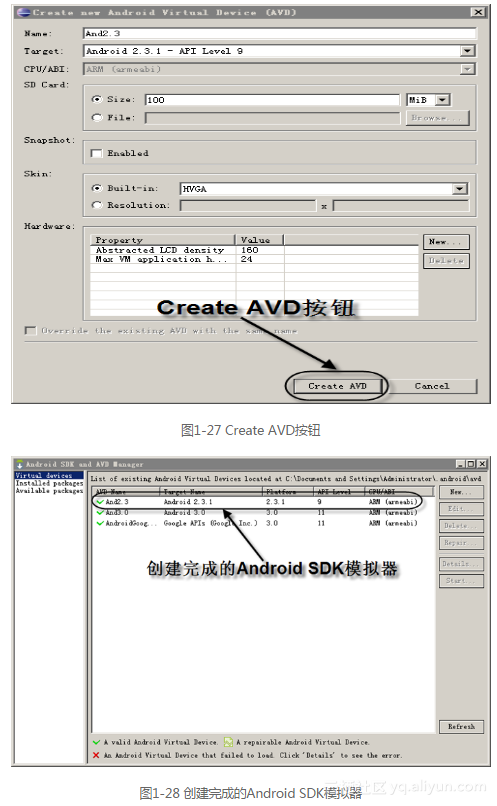
在Android SDK and AVD Manager对话框中选中创建的Android模拟器,单击“Start”按钮(如图1-29所示),弹出Launch Options对话框,如图1-30所示。
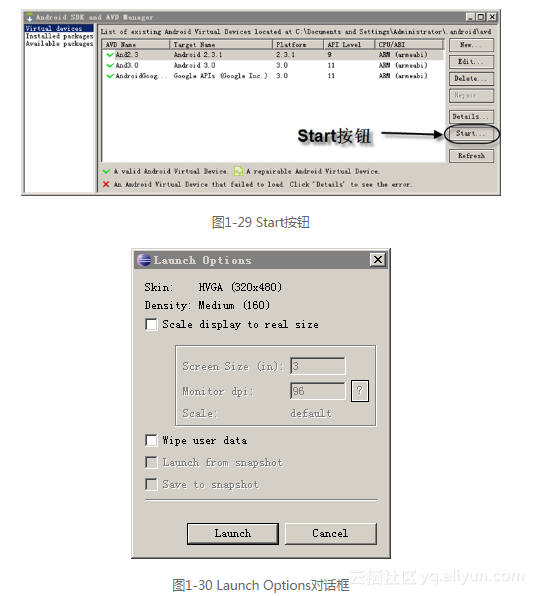
在弹出的Launch Options对话框中单击“Launch”按钮(如图1-31所示),系统将启动Android模拟器,启动完成后的效果如图1-32所示。
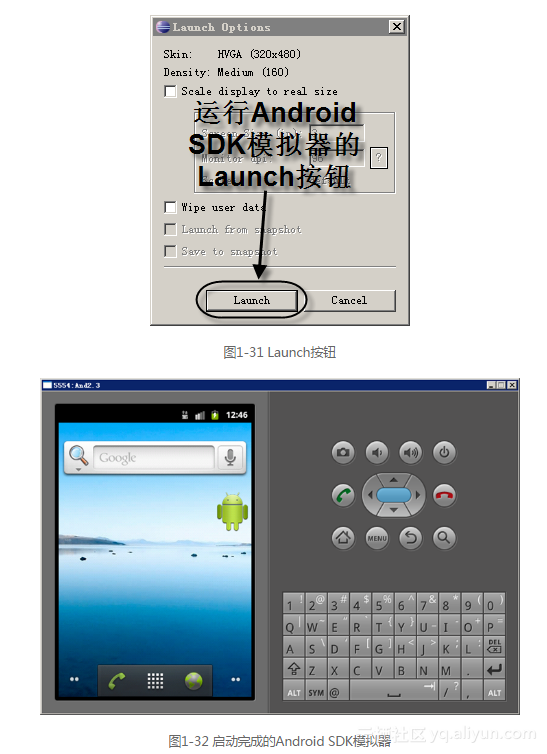
提示 由于模拟器性能不是很好,启动可能需要几分钟的时间,这时请不要着急,喝杯咖啡吧。





















 593
593

 被折叠的 条评论
为什么被折叠?
被折叠的 条评论
为什么被折叠?








